We raden aan om de applicatie geforceerd af te sluiten en opnieuw te laden
- Wanneer Excel-voorraadgegevens niet worden bijgewerkt, is er mogelijk een probleem met de gegevensbron of heeft u mogelijk een probleem met de internetverbinding.
- Voor sommige gebruikers zal even wachten helpen, maar in andere gevallen kunt u de toepassing geforceerd afsluiten en opnieuw opstarten.
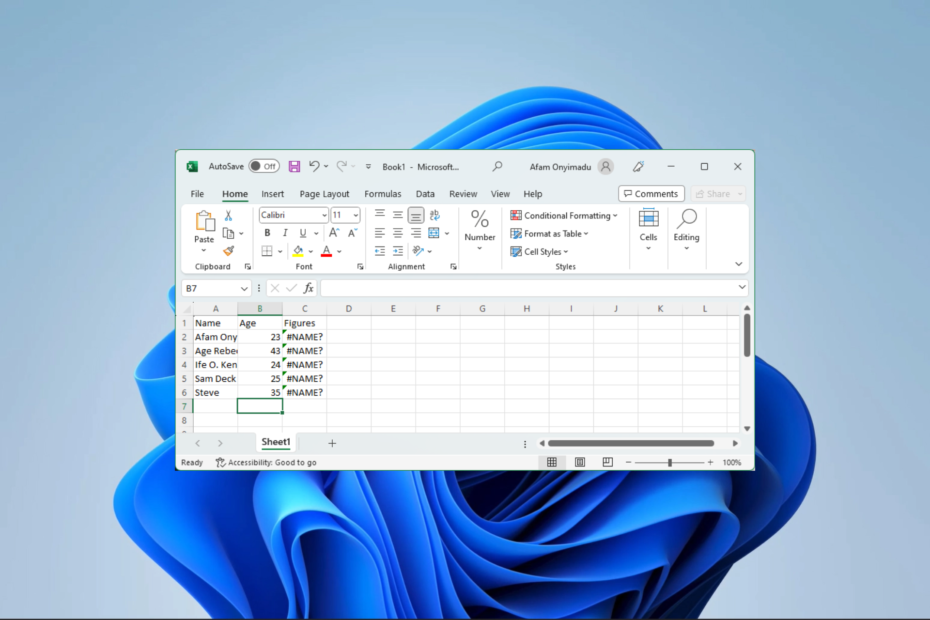
XINSTALLEREN DOOR OP HET DOWNLOADBESTAND TE KLIKKEN
- Download Fortect en installeer het op uw pc.
- Start het scanproces van de tool om te zoeken naar corrupte bestanden die de oorzaak van uw probleem zijn.
- Klik met de rechtermuisknop op Start reparatie zodat de tool het bevestigingsalgoritme kon starten.
- Fortect is gedownload door 0 lezers deze maand.
De Microsoft-spreadsheet behoeft geen introductie. Alle software komt echter met wat bagage, en Excel-voorraadgegevens die niet worden bijgewerkt, is een fout waarop sommige van onze lezers hebben gewezen.
Laten we eens kijken naar enkele praktische oplossingen om dit Excel-probleem aan te pakken. Vergeet niet dat u ervoor kunt kiezen om veel andere te gebruiken Spreadsheet software.
Waarom worden mijn Excel-voorraadgegevens niet bijgewerkt?
Van wat we verzamelen, kunnen een paar dingen dit probleem veroorzaken, waaronder de volgende:
- Problemen met de gegevensbron die in uw spreadsheet wordt gebruikt.
- Mogelijk ondervindt u problemen met de internetverbinding.
- Mogelijk gebruikt u een verouderde app die geen automatische updates toestaat.
- Willekeurige fouten in uw spreadsheet.
Als deze fout wordt veroorzaakt door een slecht internet, kunt u ook problemen krijgen of vertragingen bij het ophalen van gegevens op Excel.
Wat moet ik doen als Excel-voorraadgegevens niet worden bijgewerkt?
U kunt het beste beginnen met de volgende tijdelijke oplossingen:
- Start uw computer en het Excel-programma opnieuw op.
- Maak verbinding met een snellere internetbron of gebruik een bekabelde verbinding.
- Overweeg te wachten tot het is opgelost, vooral als de gegevensbron dit activeert.
Als u nog steeds het updateprobleem hebt, gaat u verder met de onderstaande oplossingen.
1. Forceer afsluiten en herlaad Excel
- druk op Ctrl + Verschuiving + Esc om de te openen Taakbeheer.
- Klik onder de proceslijst op Microsoft Excel en raak de Einde taak knop.
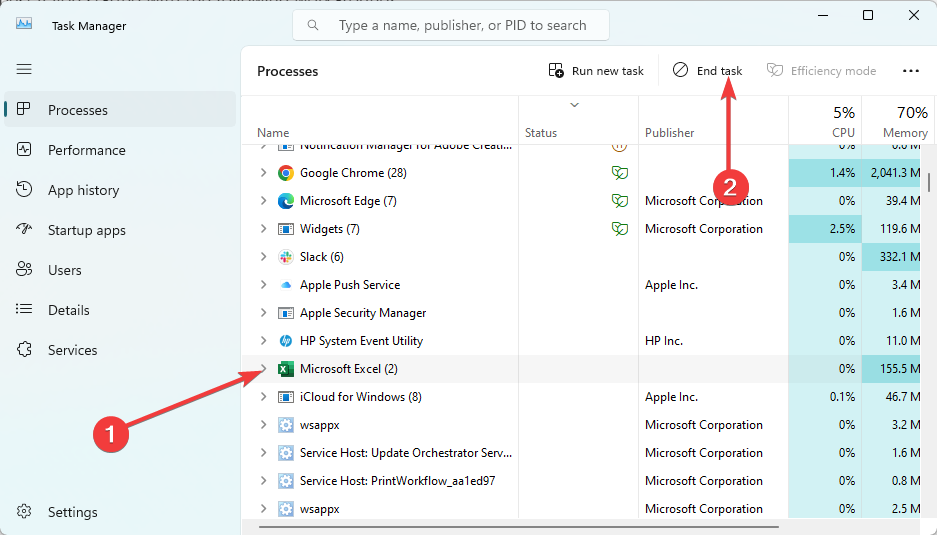
- Start ten slotte de app opnieuw en kijk of de Excel-voorraadgegevens nu worden bijgewerkt.
2. Werk de Microsoft Excel-toepassing bij
- druk op ramen + R om de te openen Loop dialoog.
- Type appwiz.cpl en raak Binnenkomen.
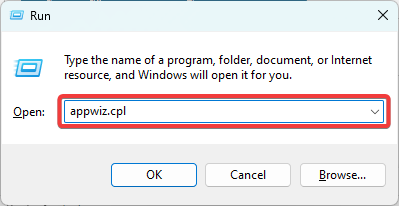
- Klik op de Excelleren optie of de Microsoft 365 app afhankelijk van welke u gebruikt en selecteert Verwijderen.
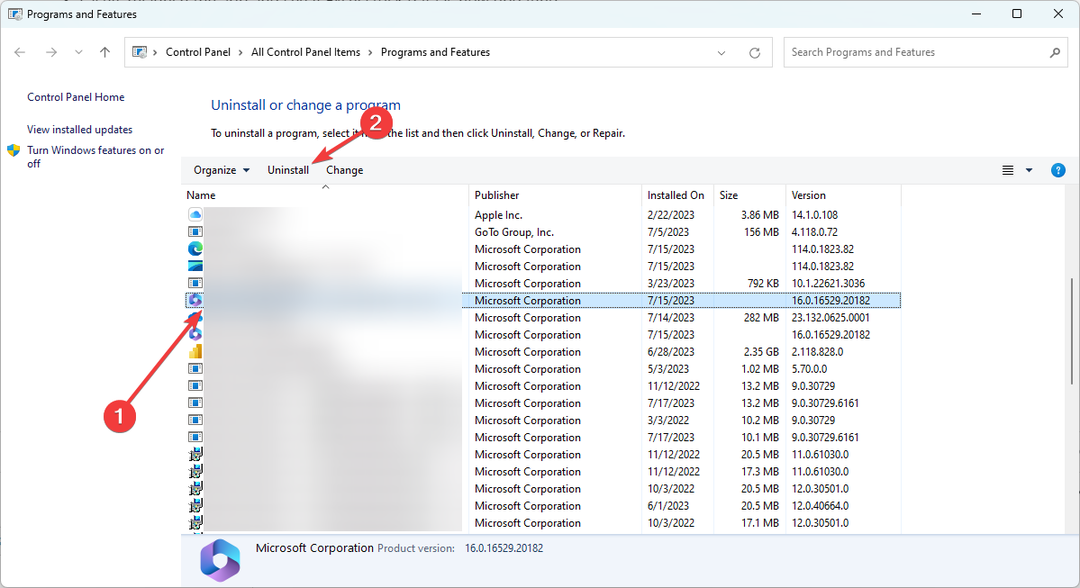
- Download en installeer de applicatie opnieuw en verifieer de bijgewerkte Excel-voorraadgegevens.
- Uihost.exe: complete gids om toepassingsfouten te herstellen
- Wat is Mfevtps.exe en hoe het hoge CPU-gebruik te verhelpen?
- Er is een fout opgetreden bij het laden van items om af te spelen
3. Herstel individuele celfouten
- Zoek in je spreadsheet naar cellen met een kleine groene driehoek linksboven.
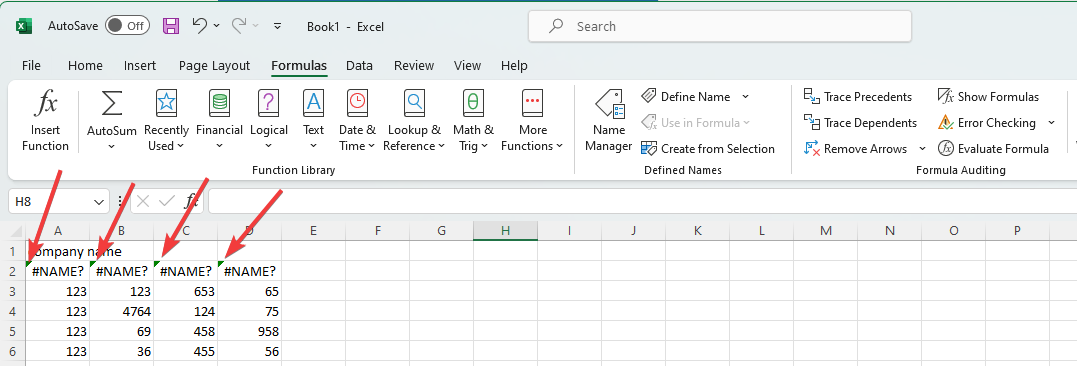
- Klik erop, vouw de waarschuwingsdriehoek uit en verhelp de fout.
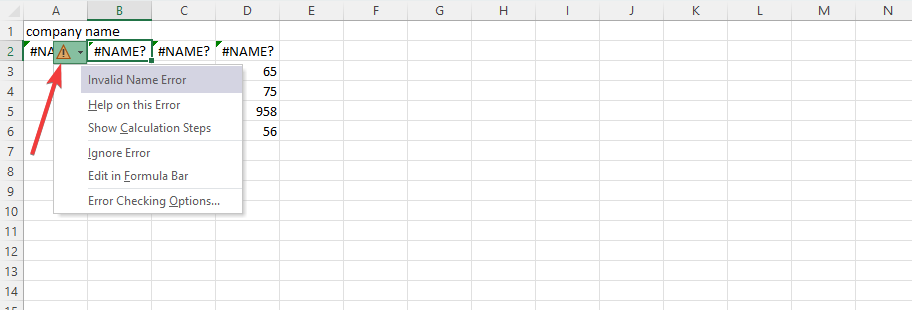
- Controleer ten slotte of dit de Excel-voorraadgegevens oplost die niet worden bijgewerkt.
4. Voer het bestand uit in Veilige modus
- Zoek naar de snelkoppeling naar de Excel-toepassing. In ons geval is het in het onderstaande pad:
C:\ProgramData\Microsoft\Windows\Start Menu\Programs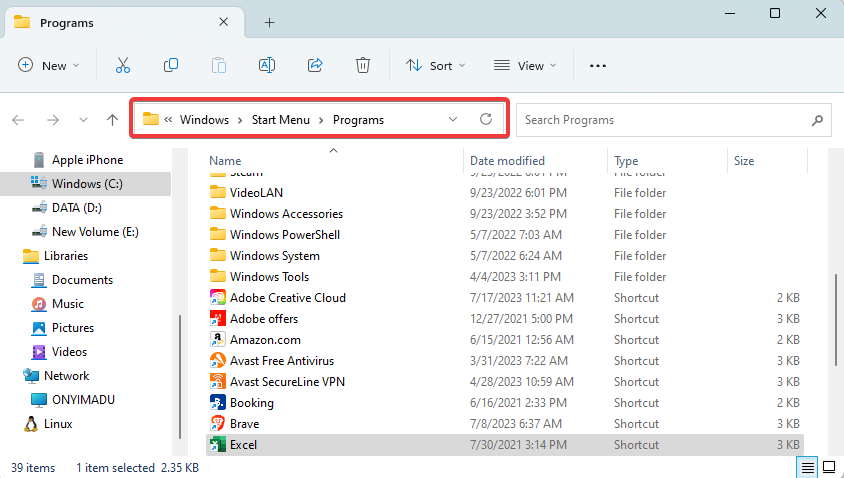
- Houd de Ctrl toets en dubbelklik op het pictogram.
- Klik Ja binnen te openen Veilige modus.
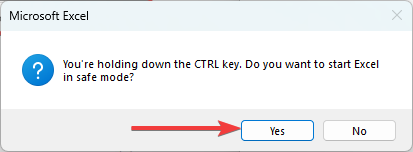
- Controleer of de voorraadgegevens correct worden bijgewerkt. Als dit het geval is, moet u mogelijk uw meest recent geïnstalleerde toepassingen die mogelijk conflicteren met Excel uitschakelen of verwijderen.
U zou een van de bovenstaande oplossingen moeten kunnen gebruiken om de fout eenvoudig op te lossen. Aangezien ze niet in een bepaalde volgorde zijn geschreven, raden we aan te beginnen met degenen die relevanter lijken voor uw situatie.
We hebben nog een gids om u te helpen bij het oplossen van problemen als uw De Excel-app stuit op een willekeurige fout.
Dat zal het zijn voor deze gids; laat het ons weten in de commentaarsectie hieronder als je de fout met succes hebt opgelost.
Nog steeds problemen?
GESPONSORD
Als de bovenstaande suggesties uw probleem niet hebben opgelost, kan uw computer ernstigere Windows-problemen ondervinden. We raden aan om een alles-in-één oplossing te kiezen zoals Fortect om problemen efficiënt op te lossen. Klik na de installatie gewoon op de Bekijken&Herstellen knop en druk vervolgens op Start reparatie.

![Runtime-fout 13: type komt niet overeen [repareren]](/f/f5d3d8f0d0712c5e8d2148a312ead376.png?width=300&height=460)
